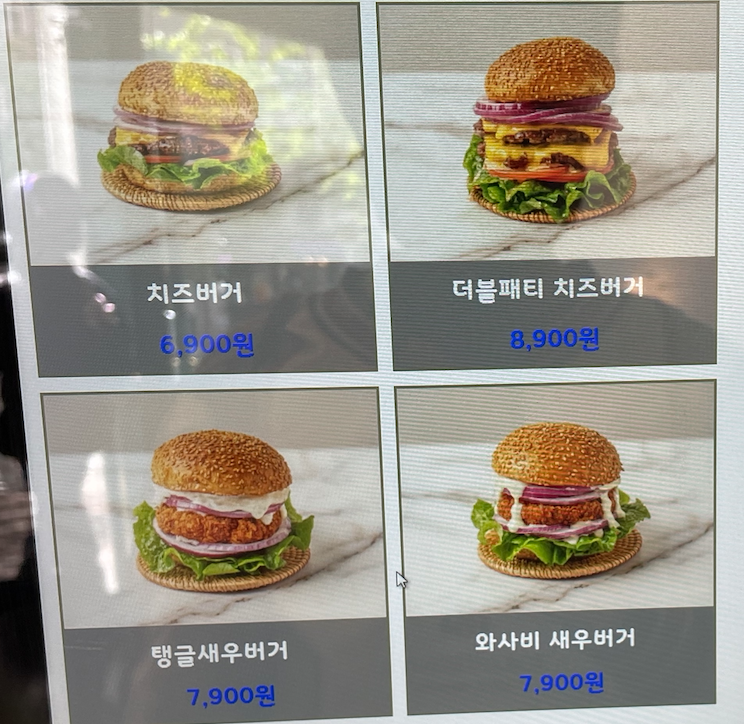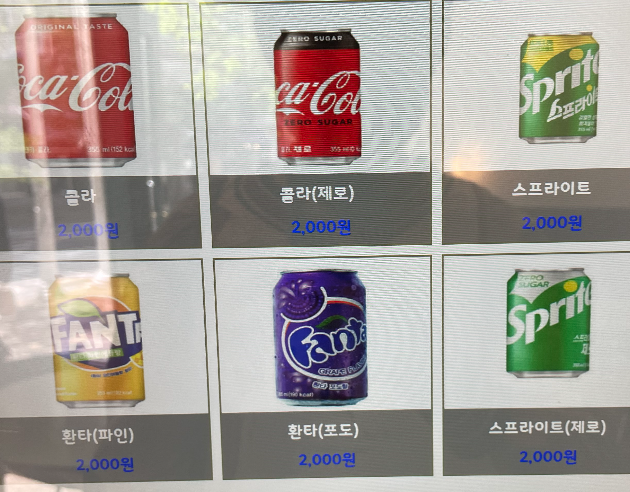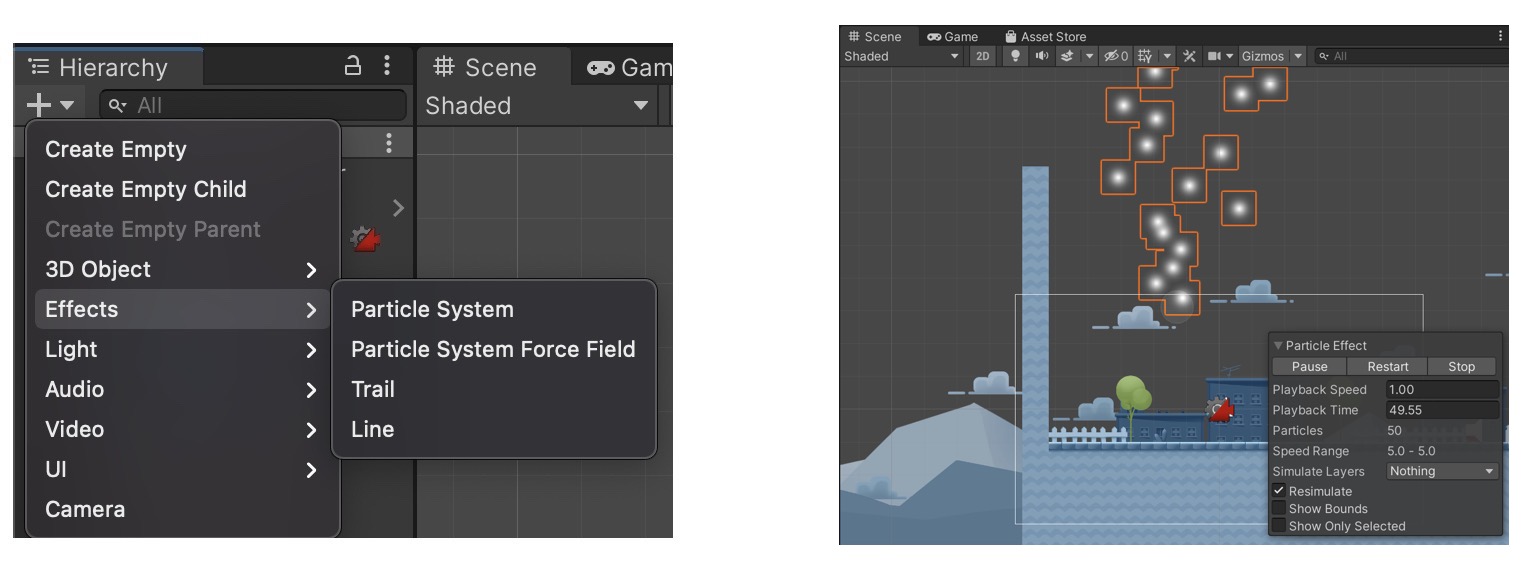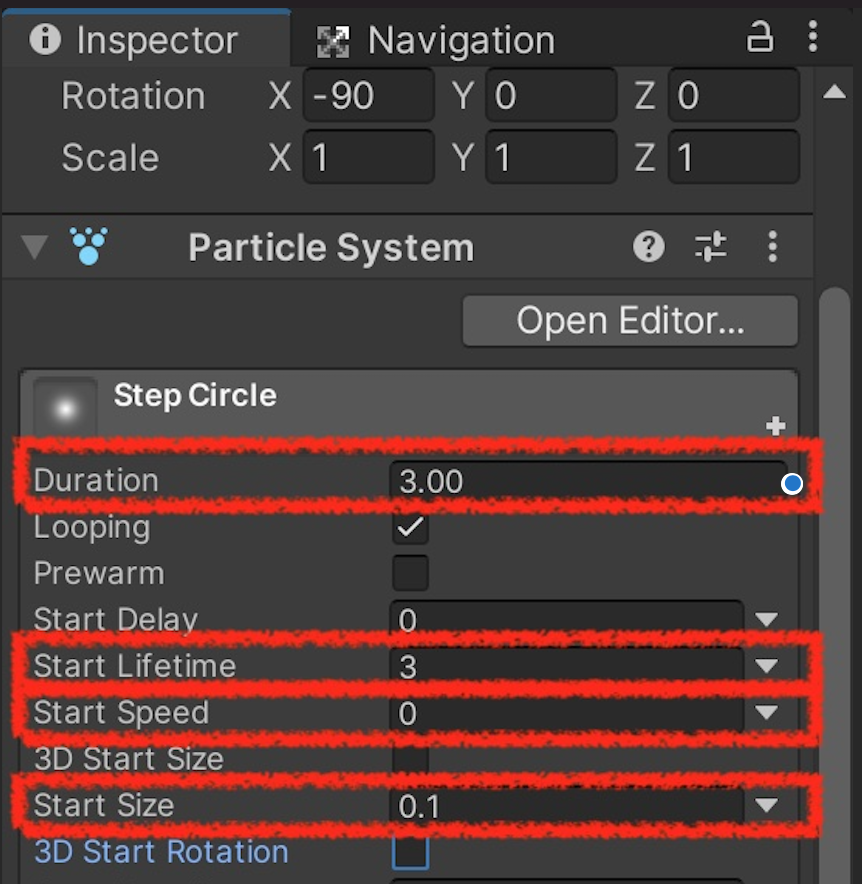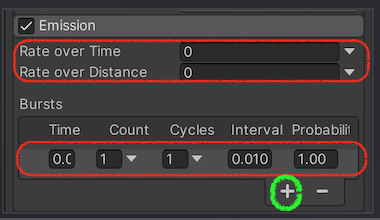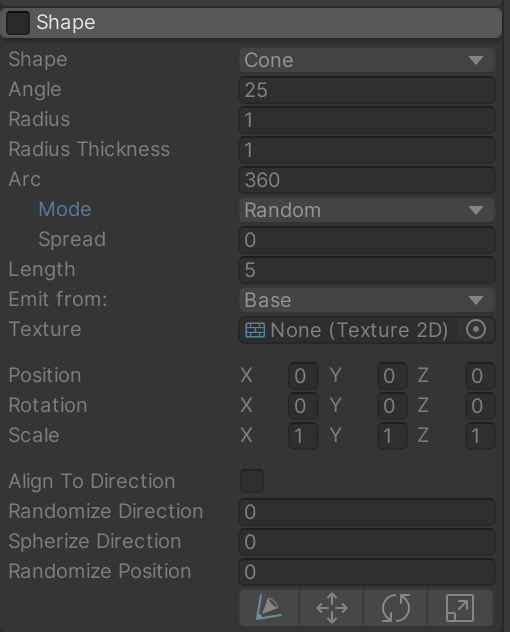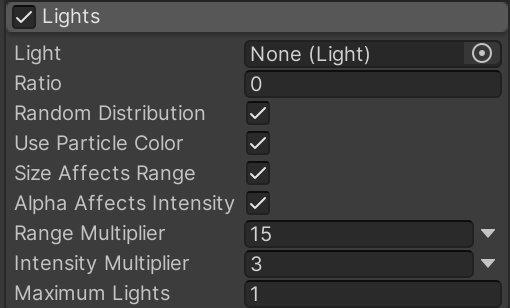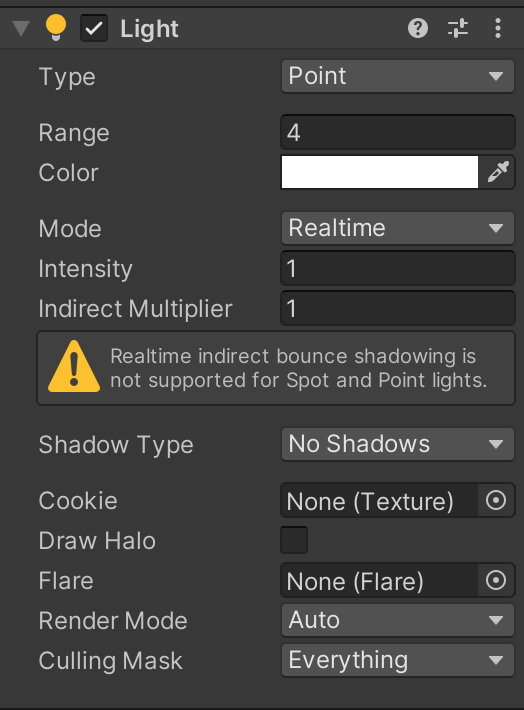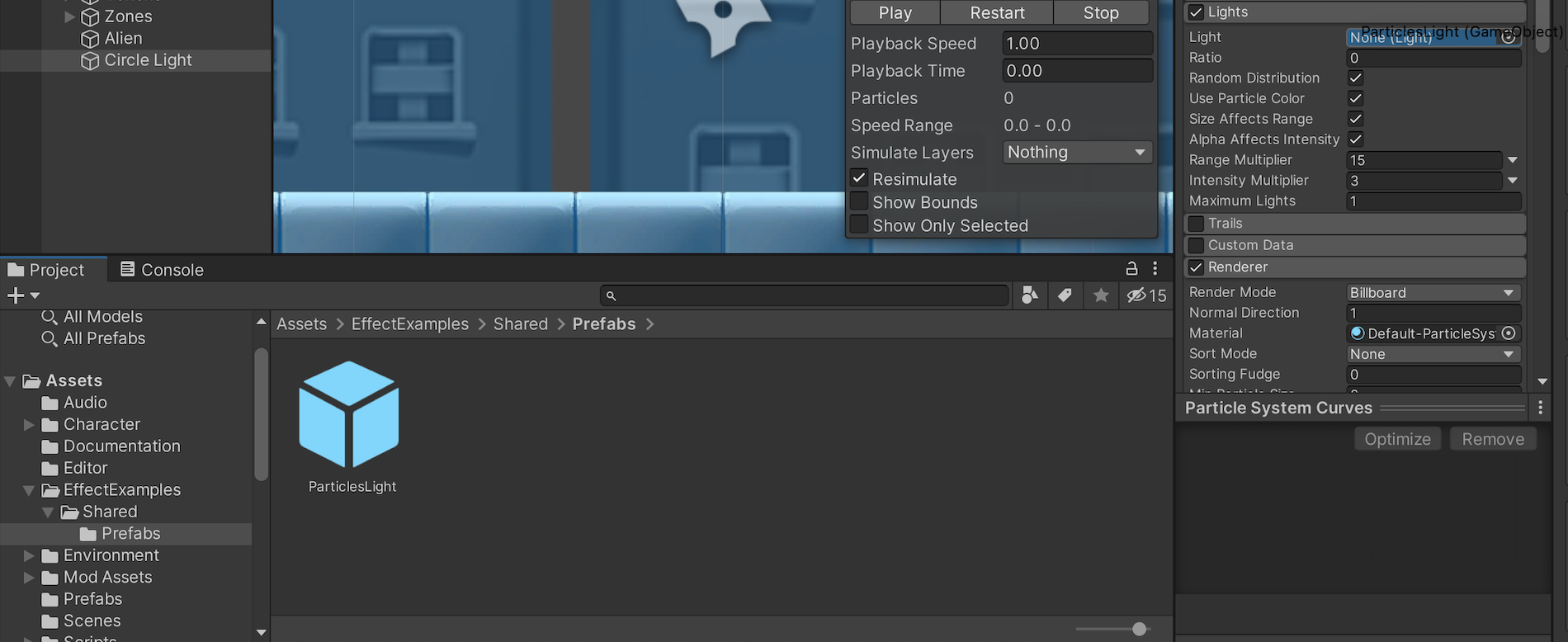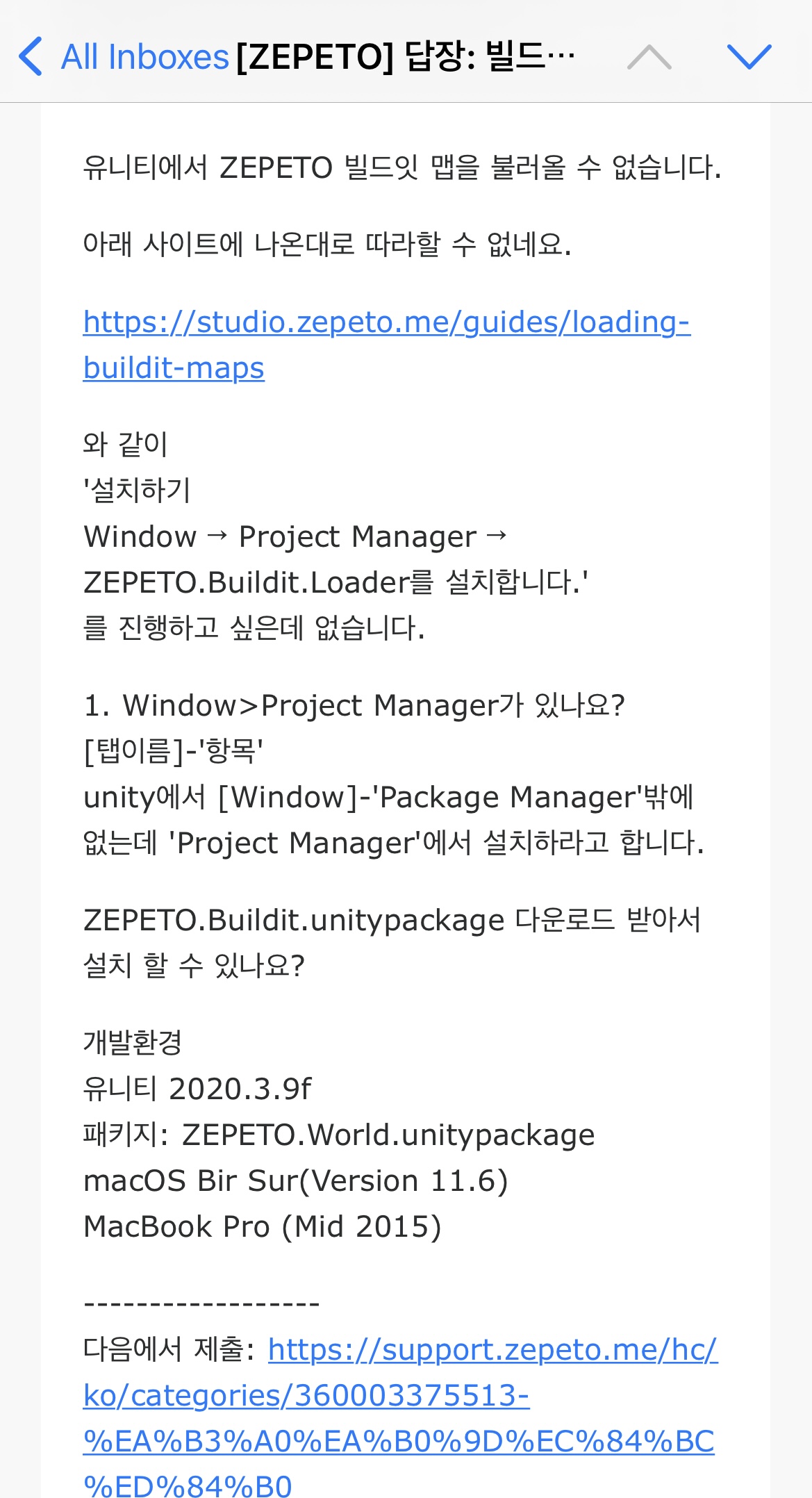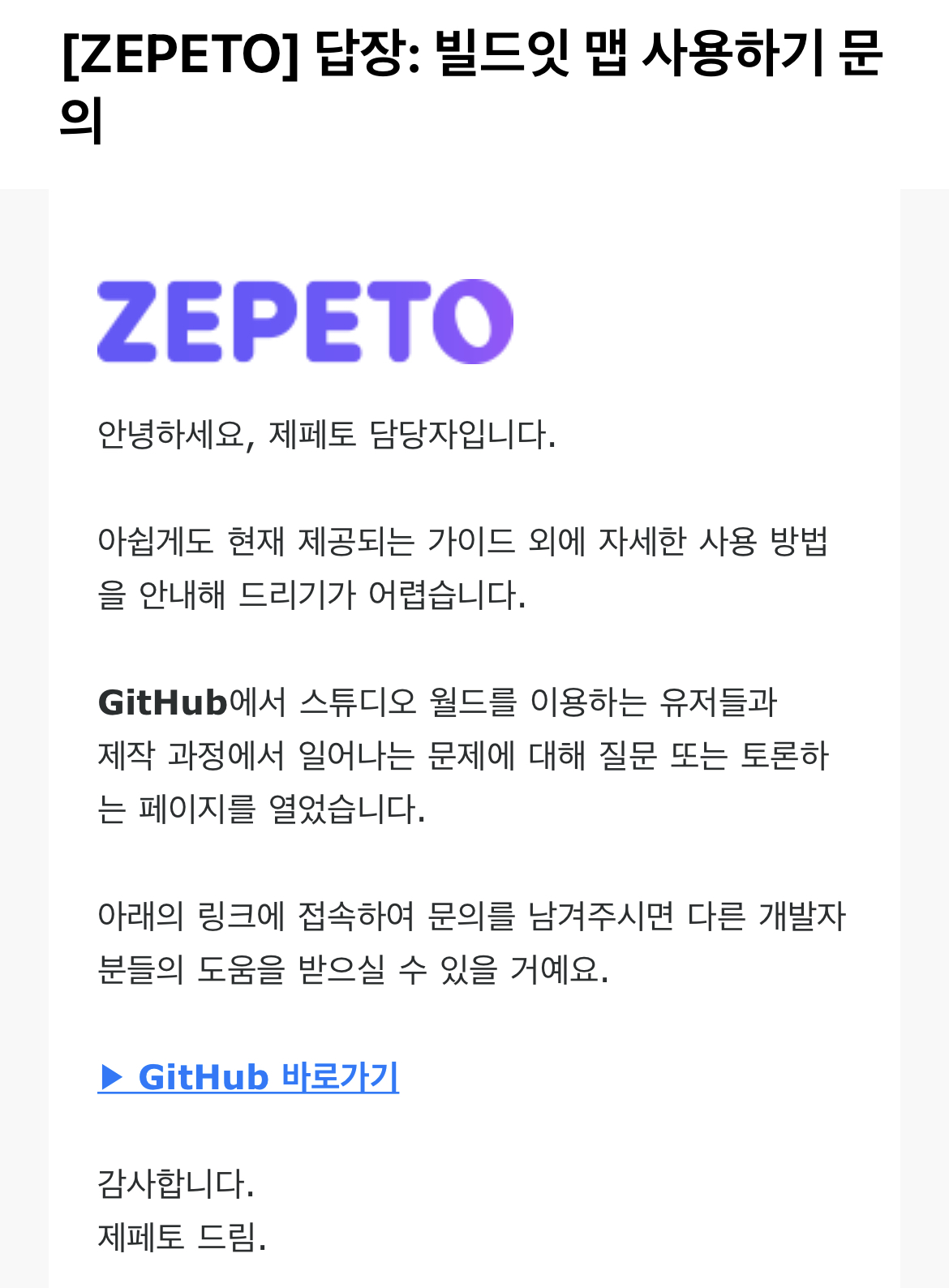1. modal page 생성
2. 상위 module에 import 'modal page'
3. modal page 코드 작성
Ionic5 Angular 기반으로 작성하였습니다.
1. modal page 생성
// cli로 하는 경우, 명령어를 입력해 생성합니다.
ionic generate page modal-exam
generate page를 사용하면, 4개의 파일이 생성됩니다.
module.ts, html, scss, ts
// modal-exam.module.ts
const routes: Routes = [
{
path: 'modal-exam',
component: ModalExamPage
}
];
@NgModule({
imports: [
...
],
declarations: [ModalExamPage],
exports: [ModalExamPage]
})
export class ModalExamPageModule {}
[route 사용하는 경우]
반드시 path에 위치를 기입해주세요.
2. 상위.module에 NgModule에 등록하기
// home.module.ts
...
@NgModule({
imports: [
...
ModalExamPage
],
})
export class HomeModule { }
3. modal page 코드 작성
<!-- modal-exam.html -->
<div class="ion-page">
<ion-header>
<ion-toolbar>
<ion-buttons slot="end">
<ion-button (click)="closeModal()">닫기</ion-button>
</ion-buttons>
<ion-title>{{data}}</ion-title>
</ion-toolbar>
</ion-header>
<ion-content class="ion-padding">
<ion-item>
내용을 추가하세요
</ion-item>
</ion-content>
</div>
// modal-exam.page.ts
import { Component, Input, OnInit } from '@angular/core';
import { ModalController } from '@ionic/angular';
@Component({
selector: 'app-modal-exam',
templateUrl: './modal-exam.page.html',
styleUrls: ['./modal-exam.page.scss'],
})
export class EditInfoPage implements OnInit {
@Input() data: string;
constructor(public modalController: ModalController) { }
ngOnInit() {}
closeModal() {
this.modalController.dismiss({
'dismissed': true
});
}
}
<!-- home.component.html -->
<div class="ion-page">
<ion-header [translucent]="true">
<ion-toolbar>
<ion-title>
모달 예제
</ion-title>
</ion-toolbar>
</ion-header>
<ion-content class="ion-padding" [fullscreen]="true">
<ion-item >
<ion-label>수정하기</ion-label>
<ion-button color="success" slot="end" (click)="editLocation()">
<ion-icon name="arrow-forward"></ion-icon>
</ion-button>
</ion-item>
</ion-content>
</div>
// home.component.ts
import { Component, OnInit } from '@angular/core';
import { ModalController } from '@ionic/angular';
@Component({
selector: 'app-template',
templateUrl: './home.component.html',
styleUrls: ['./home.component.scss'],
})
export class TemplateComponent implements OnInit {
constructor(public modalController: ModalController) { }
ngOnInit() {}
async presentModal() {
const modal = await this.modalController.create({
component: EditInfoPage,
componentProps: {
'data': 'modal-example'
}
});
modal.onDidDismiss().then((res:any) => {
if (res !== null) {
console.log('Modal Sent Data : '+ res.data);
}
});
return await modal.present();
}
}